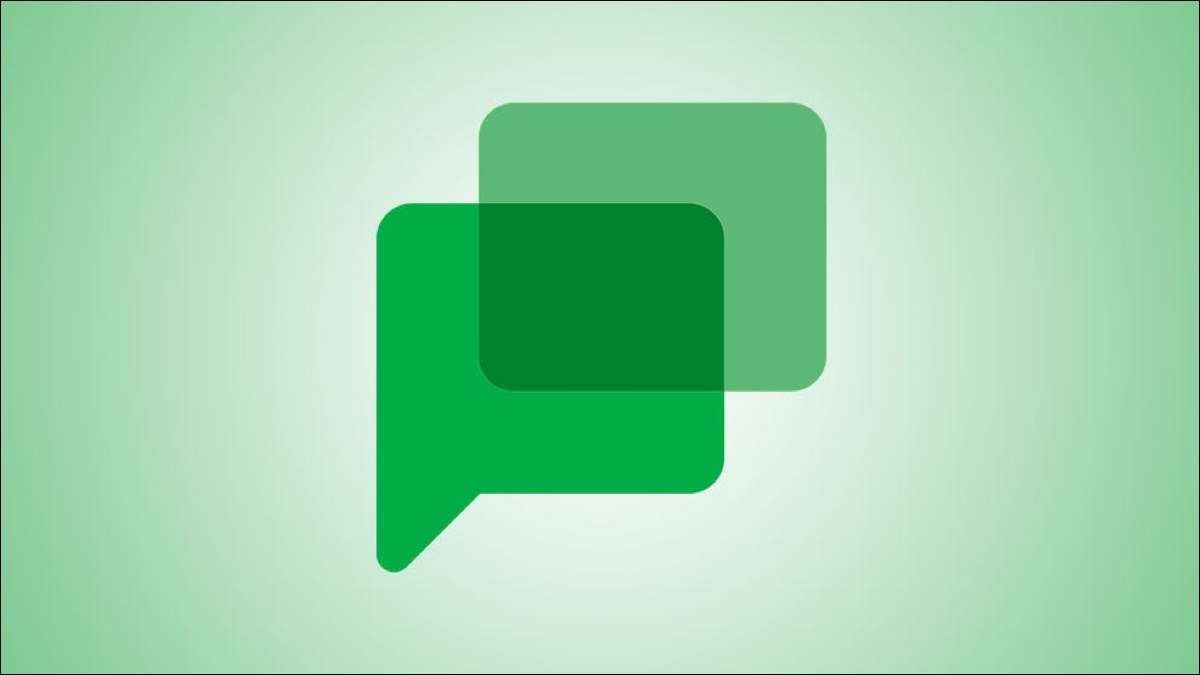
Google продолжает добавлять инструменты совместной работы в его приложение для чата, которое делает его более привлекательным для компаний и команд. Одна такая особенность - это возможность создавать и назначать задачи.
Используя Google Chat в браузере, на своем мобильном устройстве или через Gmail вы можете легко добавить задачу в вашем чате. Вы можете назначить эти задачи команды членам там, что позволяет легко, как пирог, чтобы разделить обязанности.
Добавить задачу в чате Google или Gmail Online
Открытым Google Chat. или Гад в вашем браузере, чтобы начать создавать задачи. Убедитесь, что комната находится на полноэкранном режиме, чтобы вы могли видеть вкладки через верх.
Выберите вкладку «Задачи» и нажмите «Добавить задачу номера».

Введите детали для задачи, включая заголовок и, необязательно, описание и срок.

Если вы решите ввести должное дату, вы также можете добавить время.
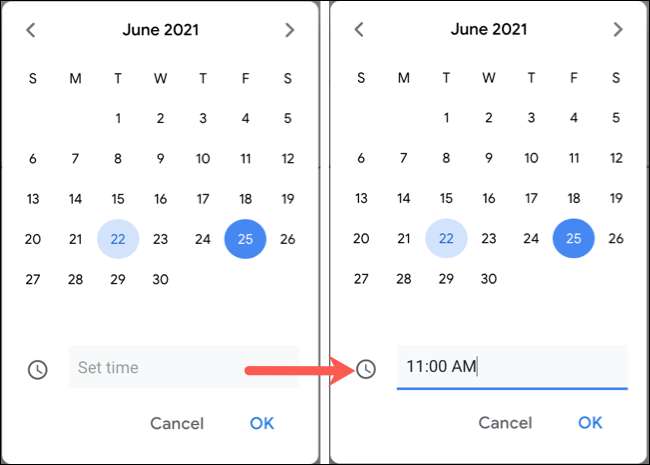
Когда вы закончите с помощью задач, нажмите «Добавить».

Добавление задачи будет отображаться в зоне чата вашей комнаты. Вы можете нажать его оттуда или вернуться на вкладку «Задачи», чтобы просмотреть его.
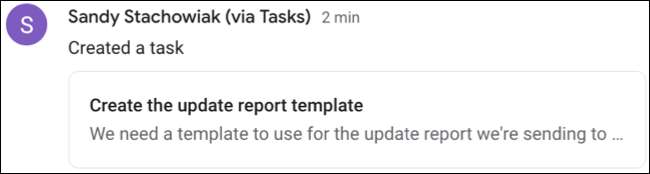
Назначить задачу онлайн
Вы можете назначить задачу в то время, когда вы создаете его в своей комнате или позже. Просто нажмите «Назначить» в сведениях о задачах и выберите или искать члена комнаты.

Помните, вы можете назначить только задачи членам комнаты.
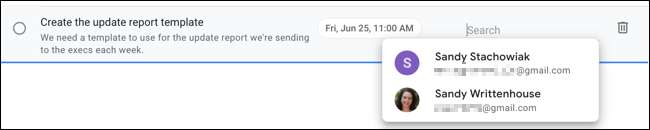
И когда вы назначаете задачу, это действие также отображается в истории чата, как только когда вы добавляете задачу или даже Создать документ в чате Отказ
СВЯЗАННЫЕ С: Как создавать документы и сотрудничать непосредственно в Google Chat
Добавить задачу в приложении Google Chat или Gmail Mobile
Так же легко, вы можете добавить задачу в мобильном приложении Google Chat или Gmail с включенным в чате. Выберите комнату и нажмите на вкладку «Задачи» вверху. Затем нажмите значок Добавить задачу в правом нижнем углу.
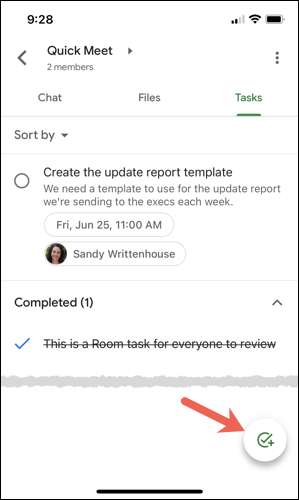
Введите информацию для задачи, начиная с заголовка. Выберите значок слева, чтобы добавить детали или один в центре, чтобы включить срок. Как и в редакции браузера, вы можете добавить время на дату заработки, если хотите.

Нажмите «Сохранить», когда закончите.
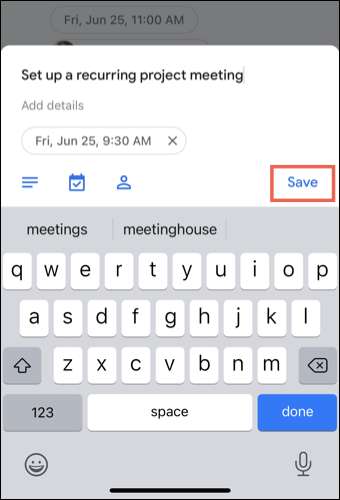
Задача будет отображаться в зоне чата комнаты, а также в вкладке «Задачи». Это позволяет вам получить доступ и просмотреть задачу с любого места.
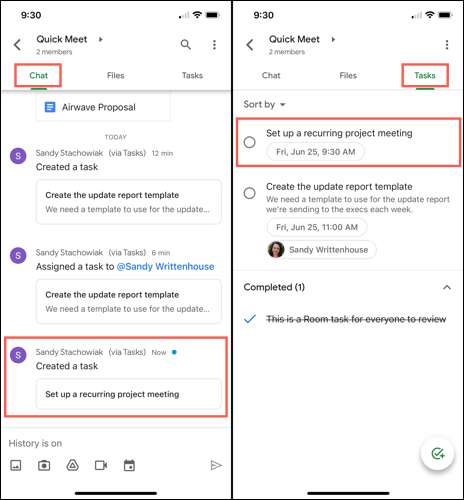
Назначьте задачу в мобильном приложении
Также, как правило, как с Google Chat и Gmail Online, вы можете назначить задачу в мобильном приложении при его создании или позже.
Когда вы добавляете задачу, назначьте его, нажав значок «Запретить» и выбрав элемент номера.

Чтобы назначить задачу после того, как вы создадите его, откройте детали из вкладки «История чата» или «Задачи». Нажмите «Назначить» и выберите номер комнаты.
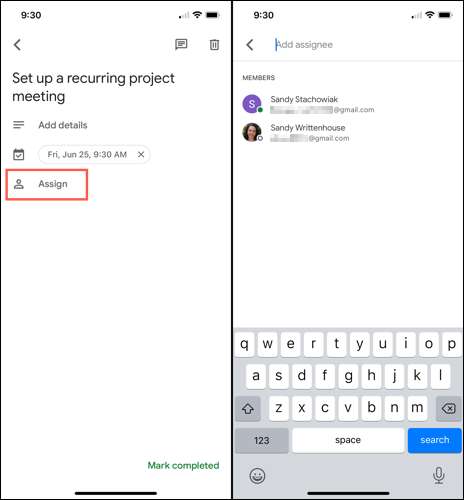
После того, как вы назначаете задачу в мобильном приложении, это действие также появляется в истории чата.
Заполните задачу в Google Chat
Независимо от приложения и местоположения, в котором вы используете Google Chat, маркировка завершенной задачи так же просто, как щелчок или нажатие по кругу рядом с ним.
Когда вы завершите задачу, действие появляется в истории чата, и задача перемещается в нижнюю часть вкладки задач в завершенном разделе.

Независимо от того, только начинаете использовать Google Chat, или вы все еще рассматриваете его как вариант связи для вашей компании, функция задач может быть именно то, что вы и ваша команда должны быть сделаны. И имейте в виду, что вы также можете Настройте встречи напрямую в Google Chat, тоже!







